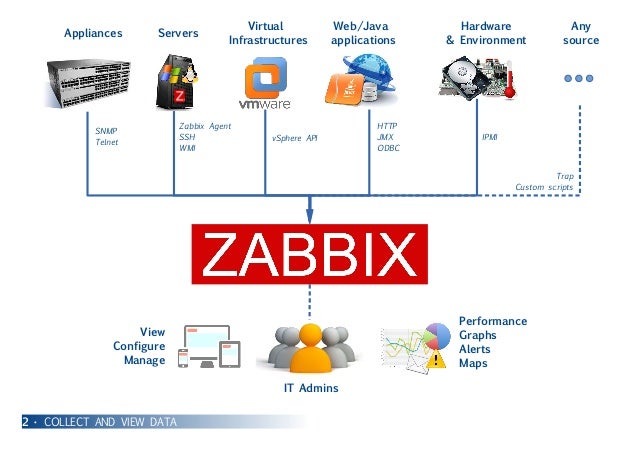1
– Depois de instalar o Debian 8.7.1, vamos configurar a placa de rede, caso seja necessário.
nano /etc/network/interfaces
auto
lo
iface
lo inet loopback
auto
eth0
iface
eth0 inet static
address
192.168.0.4
netmask
255.255.255.0
network
192.168.0.0
broadcast
192.168.0.255
gateway 192.168.0.1
2
– Edite a lista de repositórios. Apague tudo e insira as linha abaixo:
nano
/etc/apt/source.list
#DEBIAN
deb
http://ftp.br.debian.org/debian jessie main contrib non-free
#DEBIAN SECURITY
deb
http://security.debian.org/ jessie/updates main contrib non-free
#DEBIAN UPDATES
deb
http://ftp.debian.org/debian/ jessie-updates main contrib non-free
#BACKPORTED PACKAGES
FOR DEBIAN 8 "JESSIE"
deb http://http.debian.net/debian/ jessie-backports main contrib
3 – Baixe o
OTRS-5.0.18
wget http://ftp.otrs.org/pub/otrs/otrs-5.0.18.tar.gz
tar zxvf otrs-5.0.18.tar.gz
mv otrs-5.0.18 /opt/
cd /opt/
mv otrs-5.0.18/ otrs
4 – Check os módulos e instale os pacotes pendentes
cd /opt/otrs/bin/
./otrs.CheckModules.pl
apt-get install -y
libarchive-zip-perl libcrypt-eksblowfish-perl libmail-imapclient-perl
libtemplate-perl libdbi-perl libcrypt-ssleay-perl libdbd-mysql-perl
libdbd-odbc-perl libdbd-pg-perl libencode-hanextra-perl
libjson-xs-perl libapache2-mod-perl2 libnet-dns-perl libnet-ldap-perl
libtext-csv-xs-perl libxml-libxslt-perl libyaml-libyaml-perl
5 – Adicione o usuário otrs
useradd -d /opt/otrs/ -c 'OTRS user' otrs
usermod -G www-data otrs
./otrs.SetPermissions.pl --otrs-user=otrs --web-group=www-data
/opt/otrs
6 – Renomei os arquivos de configuração
cd /opt/otrs
cp -p Kernel/Config.pm.dist Kernel/Config.pm
cp -p Kernel/Config.pod.dist Kernel/Config.pod
7 – Check a instalação
perl -cw /opt/otrs/bin/cgi-bin/index.pl
perl -cw /opt/otrs/bin/otrs.PostMaster.pl
8 –
Configure o servidor web
apt-get install -y apache2
cd /opt/otrs/scripts
ln -s /opt/otrs/scripts/apache2-httpd.include.conf
/etc/apache2/sites-available/otrs.conf
a2ensite otrs
a2enmod perl
service apache2 restart
9 – Instale o MySQL e ajuste pra receber pacotes acima de 20MB. O padrão é
16MB.
apt-get install mysql-server
/etc/init.d/mysql stop
nano /etc/mysql/my.cnf
max_allowed_packet = 32M
innodb_log_file_size = 512M //insira
essa linha loga abaixo da anterior.
rm /var/lib/mysql/ib_logfile0
rm /var/lib/mysql/ib_logfile1
/etc/init.d/mysql start
10 - Ative os
jobs de cron do OTRS
cd /opt/otrs/var/cron/
cp -p aaa_base.dist aaa_base
cp -p otrs_daemon.dist otrs_daemon
/opt/otrs/bin/Cron.sh start otrs //será
criado /var/spool/cron/crontabs/otrs ativando o agendador
su /opt/otrs/bin/otrs.Daemon.pl -s /bin/bash otrs
Este ultimo comando inicia o Deamon com o
usuário “otrs”. Isso seria iniciado em 5min pelo agendador. Pra
não esperar esse tempo, iniciamos manualmente.
11 – Inicie o instalador web com o endereço IP do seu servidor
Passo 2
Insira a senha do usuário “root” do BD
Insira a senha pra o novo usuário “otrs” que será criado no BD
Anote os dados do último passo:
Iniciar página: http://192.168.0.4/otrs/index.pl
Usuário: root@localhost
Senha: wPmyI0uj3FuBreY6
12 – Altere a
senha usuário “root”
Vá no menu:
Administração → Administração do Sistema → Gerenciamento de
Atendente → Atendente
Clique no usuário “root@localhost”
Digite uma senha no campo “Senha”
No fim da página clique em “Enviar”
13 - Instale a
Features(Módulo) FAQ, para ter um histórico dos problemas de cada serviço.
Vá no menu:
Administração → Administração do Sistema → Gerenciador de
Pacotes → Ações
Clique em “Atualizar Informação de Repositório”
Será exibido a lista e clique na opção “instalar”, exibida na
margem direita da tela.
14 – Instalando
a Features do ITIL, para gerência de incidentes, mudança, configuração...
Baixe o arquivo
http://ftp.otrs.org/pub/otrs/itsm/bundle5/ITSM-5.0.18.opm
na máquina local e não no servidor.
Vá no menu:
Administração→Administração do Sistema→Gerenciador de
Pacotes→Ações→Escolher arquivo
Localize
o arquivo “ITSM-5.0.18.opm”
Clique em “Instalar Pacote”
15 - Link para baixar outras Features de
repositório de Terceiros. Tenha cuidado e faça um Snapshot antes:
Você pode por exemplo baixar um módulo pra
integrar com o seu servidor de mensagens instantâneas, Jabber.
16 - Caso você
queira se aprofundar mais na ferramenta, recomendo a leitura do
manual oficial em: